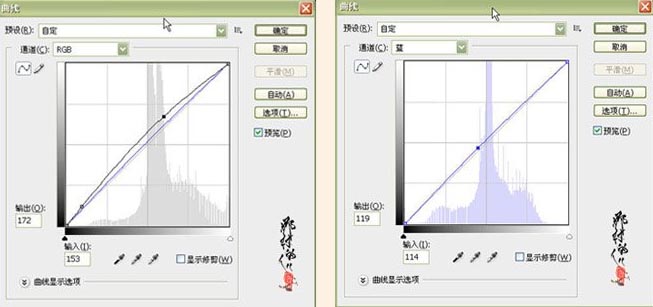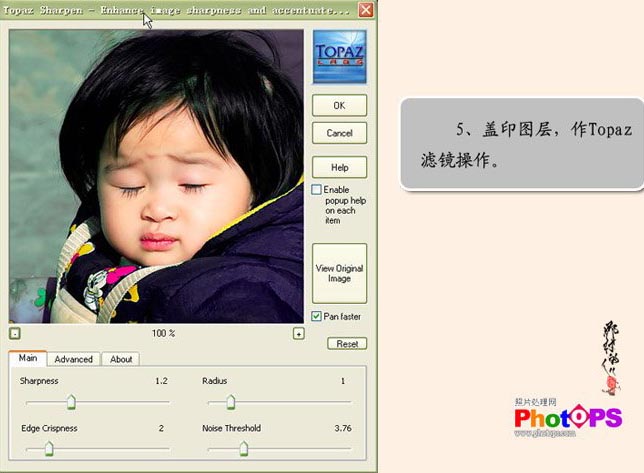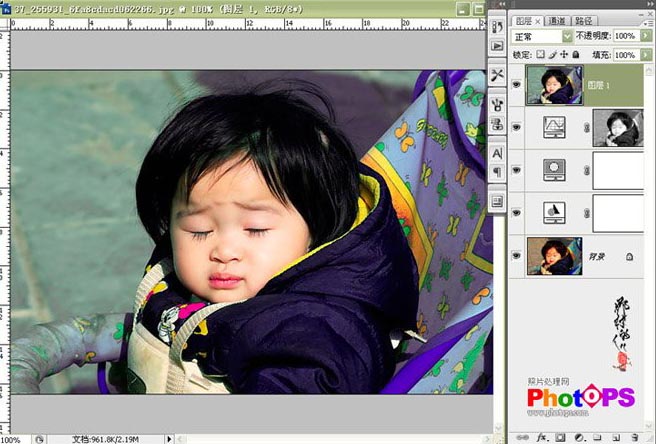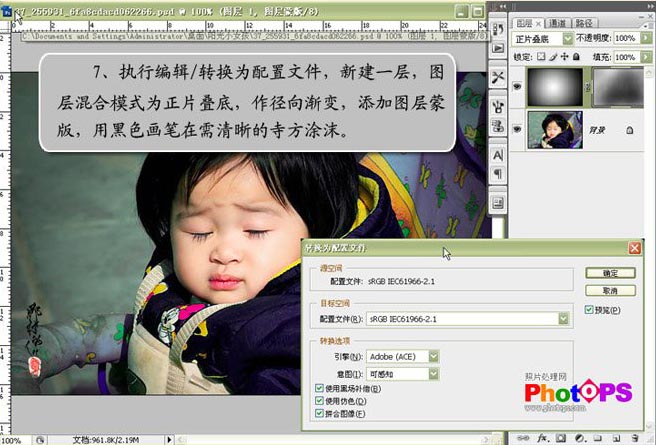岁数大了,QQ也不闪了,微信也不响了,电话也不来了,但是图老师依旧坚持为大家推荐最精彩的内容,下面为大家精心准备的PS调出照片的阳光色调,希望大家看完后能赶快学习起来。
本教程主要是介绍色彩调节方法,作者用到了指定配置文件这些我们通常都不太注意的动作,只要是能做出好看的效果,不管用什么方法我们都要学会尝试
原图

最终效果

1.打开原图,选择菜单:编辑 指定配置文件 选择“Wide Gamut RGB”

2.新建调整图层,选择色彩平衡参数设置如下图

3.新建调整图层,选择可选颜色参数设置如下图

4.点通道面版按Ctrl点红色通道调出选区,然后回到图层面版,新增调整图层选择曲线分别对RGB 和 蓝色通道调节参数设置如下图

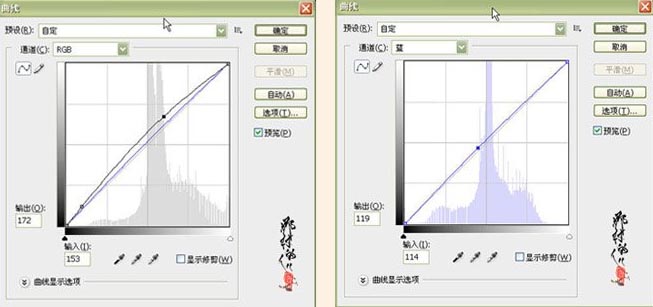
5.新建一层按Ctrl+ shift + Alt + E盖印图层,然后再用Topaz滤镜磨皮,如果你还没有安装请点这里下载
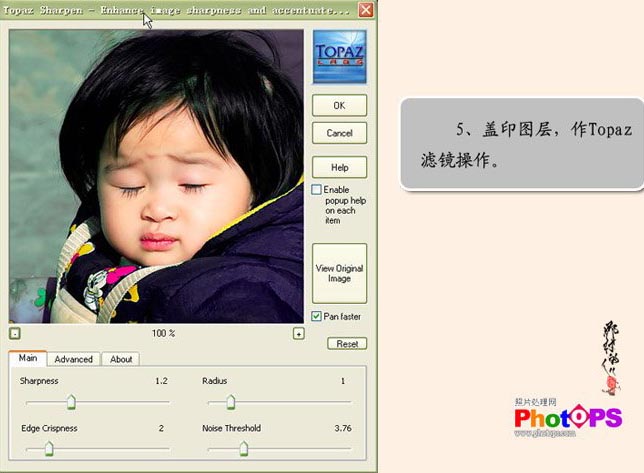
磨皮后的效果
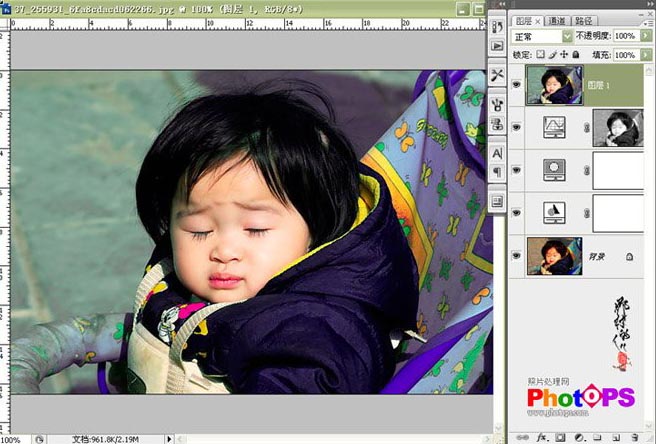
6.新建调整图层选择色相/饱和度,参数设置如下图

(本文来源于图老师网站,更多请访问http://m.tulaoshi.com/psxpcl/)
7.选择菜单:编辑 转换为配置文件 参数设置如下图右下,确定后再新建一个图层使用黑白渐变,把图层混合模式改为正片叠底,用渐变工具绘制径向渐变,然后添加蒙版用黑色画笔工具把需要清晰的地方涂出来。
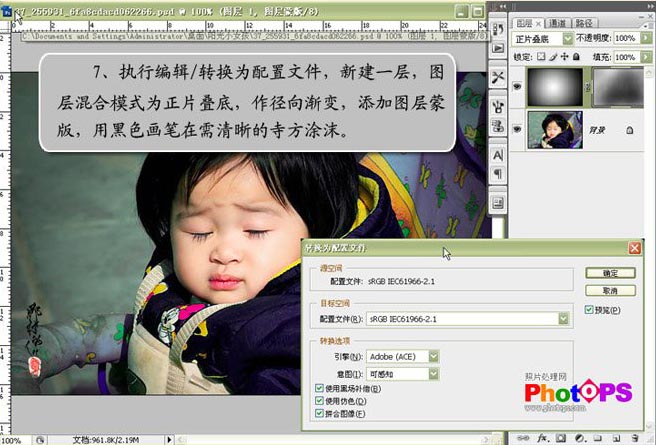
8.新建调整图层选择曲线,参数设置如下图,完成最终效果。

(本文来源于图老师网站,更多请访问http://m.tulaoshi.com/psxpcl/)